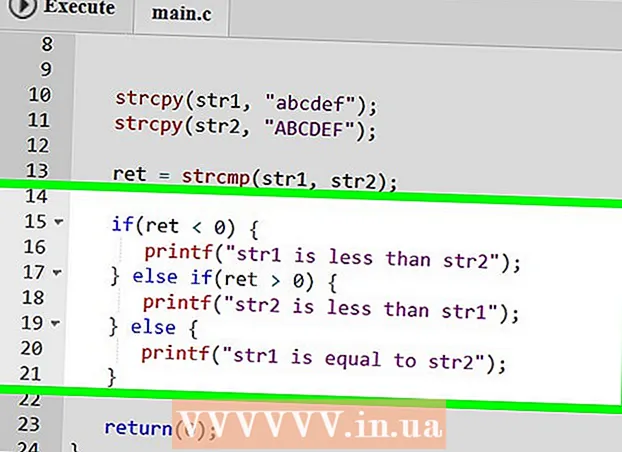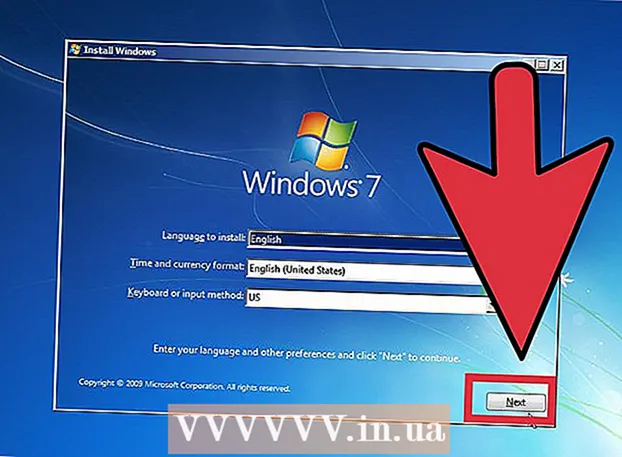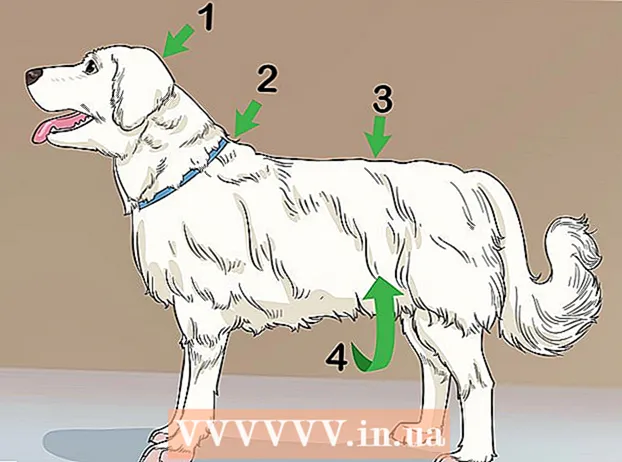Συγγραφέας:
John Pratt
Ημερομηνία Δημιουργίας:
13 Φεβρουάριος 2021
Ημερομηνία Ενημέρωσης:
27 Ιούνιος 2024

Περιεχόμενο
- Για να πας
- Μέθοδος 1 από 5: Χρήση του αντιγράφου ασφαλείας του iTunes
- Μέθοδος 2 από 5: Χρήση του iCloud
- Μέθοδος 3 από 5: Χρήση λογισμικού τρίτων
- Μέθοδος 4 από 5: Συνδυάστε λογισμικό τρίτων με αντίγραφο ασφαλείας iTunes
- Μέθοδος 5 από 5: Επαναφορά επαφών χρησιμοποιώντας την εφαρμογή Μηνύματα
- Συμβουλές
- Απαιτήσεις
Η ανάκτηση διαγραμμένων μηνυμάτων κειμένου από το iPhone σας είναι δύσκολη, αλλά είναι δυνατόν. Εάν έχετε δημιουργήσει αντίγραφα ασφαλείας του iPhone σας μέσω iTunes ή iCloud, τότε μπορείτε να χρησιμοποιήσετε αυτήν τη μέθοδο. Εάν όχι, πρέπει να χρησιμοποιήσετε λογισμικό τρίτων για να λάβετε ξανά τα διαγραμμένα μηνύματα. Διαβάστε παρακάτω για να μάθετε περισσότερα σχετικά με αυτές τις μεθόδους.
Για να πας
Μέθοδος 1 από 5: Χρήση του αντιγράφου ασφαλείας του iTunes
 Απενεργοποιήστε τον αυτόματο συγχρονισμό στο iTunes. Ανοίξτε το iTunes στον υπολογιστή σας. Αποτρέψτε το πρόγραμμα να συγχρονιστεί αυτόματα με το iPhone σας μεταβαίνοντας στο μενού iTunes και, στη συνέχεια, κάνοντας κλικ στις Προτιμήσεις. Σε αυτό το παράθυρο, επιλέξτε Συσκευές και επιλέξτε το πλαίσιο δίπλα στην επιλογή "Αποτροπή αυτόματου συγχρονισμού iPod, iPhone και iPad".
Απενεργοποιήστε τον αυτόματο συγχρονισμό στο iTunes. Ανοίξτε το iTunes στον υπολογιστή σας. Αποτρέψτε το πρόγραμμα να συγχρονιστεί αυτόματα με το iPhone σας μεταβαίνοντας στο μενού iTunes και, στη συνέχεια, κάνοντας κλικ στις Προτιμήσεις. Σε αυτό το παράθυρο, επιλέξτε Συσκευές και επιλέξτε το πλαίσιο δίπλα στην επιλογή "Αποτροπή αυτόματου συγχρονισμού iPod, iPhone και iPad". - Εάν δεν ενεργοποιήσετε αυτήν την επιλογή, το iPhone και το iTunes θα συγχρονιστούν μεταξύ τους μόλις συνδέσετε το τηλέφωνο στον υπολογιστή σας. Εάν συμβεί αυτό, ενδέχεται να αποτρέψει την ανάκτηση των μηνυμάτων σας.
 Συνδέστε το iPhone στον υπολογιστή σας. Χρησιμοποιήστε ένα καλώδιο USB για να συνδέσετε το iPhone σας στον υπολογιστή. Αφήστε τον υπολογιστή σας μια στιγμή να αναγνωρίσει τη νέα συσκευή πριν συνεχίσετε.
Συνδέστε το iPhone στον υπολογιστή σας. Χρησιμοποιήστε ένα καλώδιο USB για να συνδέσετε το iPhone σας στον υπολογιστή. Αφήστε τον υπολογιστή σας μια στιγμή να αναγνωρίσει τη νέα συσκευή πριν συνεχίσετε. - Γενικά, το iPhone θα διαθέτει καλώδιο USB. Δηλαδή, εάν αγοράσατε ένα νέο iPhone ή αγοράσατε τη συσκευή από μια αξιόπιστη πηγή. Αποσυνδέστε το μετασχηματιστή AC από το καλώδιο και συνδέστε το πραγματικό καλώδιο USB στον υπολογιστή.
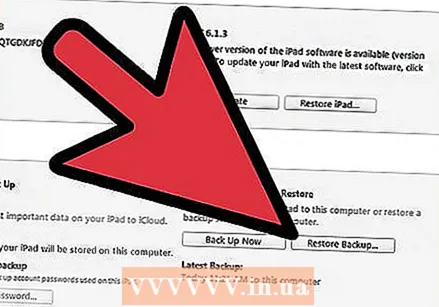 Επαναφέρετε το iPhone από το αντίγραφο ασφαλείας. Ο ευκολότερος τρόπος για να γίνει αυτό είναι να κάνετε κλικ στο Αρχείο, και στη συνέχεια επιλέξτε Συσκευές. Από εκεί, επιλέξτε "Επαναφορά από αντίγραφο ασφαλείας:"
Επαναφέρετε το iPhone από το αντίγραφο ασφαλείας. Ο ευκολότερος τρόπος για να γίνει αυτό είναι να κάνετε κλικ στο Αρχείο, και στη συνέχεια επιλέξτε Συσκευές. Από εκεί, επιλέξτε "Επαναφορά από αντίγραφο ασφαλείας:" - Μπορείτε επίσης να επιλέξετε να ανοίξετε την καρτέλα Επισκόπηση συσκευής. Για να το κάνετε αυτό, κάντε κλικ στο όνομα της συσκευής στην επάνω δεξιά γωνία της οθόνης. Μπορείτε επίσης να κάνετε κλικ στο μενού Προβολή και, στη συνέχεια, να πατήσετε Εμφάνιση πλευρικής γραμμής (εάν εμφανιστεί η πλευρική γραμμή, μπορείτε να κάνετε κλικ στο iPhone σας στην ενότητα Συσκευές). Όταν η καρτέλα Επισκόπηση είναι ανοιχτή, κάντε κλικ στο "Επαναφορά από αντίγραφο ασφαλείας:".
- Εάν έχετε το iTunes 10.7 ή παλαιότερη έκδοση, κάντε δεξί κλικ (ή κλικ ελέγχου) στη συσκευή στην πλαϊνή γραμμή και επιλέξτε "Επαναφορά από αντίγραφο ασφαλείας:".
- Σημείωση: αυτή η μέθοδος λειτουργεί μόνο εάν έχετε δημιουργήσει αντίγραφα ασφαλείας του iPhone σας μέσω iTunes.
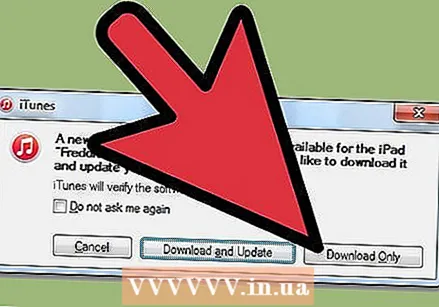 Επιτρέψτε τη λήψη του περιεχομένου στο iPhone σας. Αυτό μπορεί να πάρει μερικά λεπτά. Όταν ολοκληρωθεί η διαδικασία, το iPhone θα επαναφερθεί στην έκδοση από το πιο πρόσφατο αντίγραφο ασφαλείας.
Επιτρέψτε τη λήψη του περιεχομένου στο iPhone σας. Αυτό μπορεί να πάρει μερικά λεπτά. Όταν ολοκληρωθεί η διαδικασία, το iPhone θα επαναφερθεί στην έκδοση από το πιο πρόσφατο αντίγραφο ασφαλείας. - Σημείωση: Με αυτήν την ενέργεια, θα διαγραφούν τυχόν δεδομένα που προσθέσατε μετά το τελευταίο αντίγραφο ασφαλείας από το iPhone.
Μέθοδος 2 από 5: Χρήση του iCloud
 Διαγράψτε το iPhone σας. Μπορείτε να το κάνετε μεταβαίνοντας στο μενού Ρυθμίσεις και, στη συνέχεια, επιλέγοντας Γενικά. Επιλέξτε "Επαναφορά" και μετά "Διαγραφή όλου του περιεχομένου και των ρυθμίσεων".
Διαγράψτε το iPhone σας. Μπορείτε να το κάνετε μεταβαίνοντας στο μενού Ρυθμίσεις και, στη συνέχεια, επιλέγοντας Γενικά. Επιλέξτε "Επαναφορά" και μετά "Διαγραφή όλου του περιεχομένου και των ρυθμίσεων". - Αυτό θα διαγράψει όλα τα δεδομένα στο iPhone σας. Τα περιεχόμενα του iPhone σας θα αντικατασταθούν από τα δεδομένα που είναι αποθηκευμένα στο iCloud. Τα δεδομένα που προστέθηκαν μετά την τελευταία δημιουργία αντιγράφων ασφαλείας θα διαγραφούν από το iPhone.
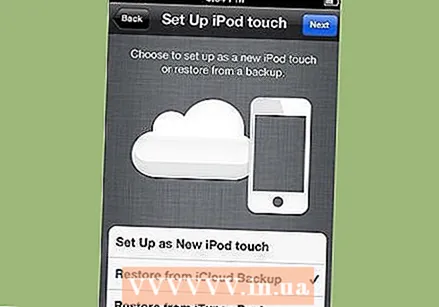 Επιλέξτε την επιλογή "Επαναφορά αντιγράφου ασφαλείας iCloud". Εάν έχετε διαγράψει τα περιεχόμενα του iPhone σας, η συσκευή θα σας ρωτήσει εάν θέλετε να ορίσετε το τηλέφωνο ως νέο τηλέφωνο ή να το επαναφέρετε από ένα αντίγραφο ασφαλείας. Επιλέξτε την επιλογή "Επαναφορά αντιγράφου ασφαλείας iCloud".
Επιλέξτε την επιλογή "Επαναφορά αντιγράφου ασφαλείας iCloud". Εάν έχετε διαγράψει τα περιεχόμενα του iPhone σας, η συσκευή θα σας ρωτήσει εάν θέλετε να ορίσετε το τηλέφωνο ως νέο τηλέφωνο ή να το επαναφέρετε από ένα αντίγραφο ασφαλείας. Επιλέξτε την επιλογή "Επαναφορά αντιγράφου ασφαλείας iCloud". - Θα σας ζητηθεί να εισαγάγετε το AppleID και τον κωδικό πρόσβασής σας. Όταν σας ζητηθεί, κάντε το για να ξεκινήσετε τη διαδικασία ανάκτησης.
- Σημείωση: αυτή η μέθοδος λειτουργεί μόνο εάν έχετε δημιουργήσει αντίγραφα ασφαλείας του iPhone σας μέσω iCloud.
 Επιτρέψτε τη λήψη του περιεχομένου στο iPhone σας. Το iPhone σας θα επανεκκινήσει τώρα. Αυτό μπορεί να πάρει μερικά λεπτά. Όταν ολοκληρωθεί η διαδικασία, το iPhone θα επανέλθει στην έκδοση του πιο πρόσφατου αντιγράφου ασφαλείας iCloud.
Επιτρέψτε τη λήψη του περιεχομένου στο iPhone σας. Το iPhone σας θα επανεκκινήσει τώρα. Αυτό μπορεί να πάρει μερικά λεπτά. Όταν ολοκληρωθεί η διαδικασία, το iPhone θα επανέλθει στην έκδοση του πιο πρόσφατου αντιγράφου ασφαλείας iCloud. - Οι ρυθμίσεις και οι λογαριασμοί σας θα αποκατασταθούν πρώτα. Μετά από αυτό, θα αποκατασταθούν τυχόν αγορασμένα μέρη (όπως μουσική, ταινίες, εφαρμογές, βιβλία κ.λπ.) και άλλο περιεχόμενο (συμπεριλαμβανομένων των μηνυμάτων κειμένου σας).
- Συνδέστε το iPhone σας σε μια πηγή τροφοδοσίας κατά την ανάκτηση των δεδομένων. Με αυτόν τον τρόπο δεν χάνετε πάρα πολύ από την μπαταρία σας.
- Ίσως χρειαστεί να εισαγάγετε το AppleID και τον κωδικό πρόσβασής σας μερικές φορές για να επαναφέρετε πλήρως τον λογαριασμό σας.
- Δείτε αν η διαδικασία επαναφοράς έχει ολοκληρωθεί μεταβαίνοντας στις Ρυθμίσεις και μετά στο iCloud. Από εκεί, επιλέξτε Αποθήκευση και Δημιουργία αντιγράφων ασφαλείας.
Μέθοδος 3 από 5: Χρήση λογισμικού τρίτων
 Λήψη, εγκατάσταση και άνοιγμα του προγράμματος ανάκτησης δεδομένων. Πραγματοποιήστε αναζήτηση στο διαδίκτυο για ένα τέτοιο πρόγραμμα ή μεταβείτε στον ιστότοπο του προγραμματιστή για να το κατεβάσετε. Μετά τη λήψη μπορείτε να ξεκινήσετε τη διαδικασία εγκατάστασης. Ακολουθήστε τις οδηγίες που εμφανίζονται στην οθόνη για να εγκαταστήσετε το νέο πρόγραμμα στον υπολογιστή σας.
Λήψη, εγκατάσταση και άνοιγμα του προγράμματος ανάκτησης δεδομένων. Πραγματοποιήστε αναζήτηση στο διαδίκτυο για ένα τέτοιο πρόγραμμα ή μεταβείτε στον ιστότοπο του προγραμματιστή για να το κατεβάσετε. Μετά τη λήψη μπορείτε να ξεκινήσετε τη διαδικασία εγκατάστασης. Ακολουθήστε τις οδηγίες που εμφανίζονται στην οθόνη για να εγκαταστήσετε το νέο πρόγραμμα στον υπολογιστή σας. - Ανοίξτε το νέο πρόγραμμα μόλις ολοκληρωθεί η διαδικασία εγκατάστασης.
- Συνειδητοποιήστε ότι αυτή είναι η μόνη πραγματική επιλογή εάν δεν έχετε δημιουργήσει ποτέ αντίγραφα ασφαλείας του iPhone σας στο παρελθόν.
- Υπάρχουν πολλά τέτοια προγράμματα εκεί έξω. Τα περισσότερα, ωστόσο, πρέπει να πληρώσετε για να χρησιμοποιήσετε την πλήρη λειτουργικότητα. Ωστόσο, μπορείτε συχνά να κατεβάσετε μια δωρεάν δοκιμαστική έκδοση.
 Συνδέστε το iPhone στον υπολογιστή σας. Χρησιμοποιήστε ένα καλώδιο USB για να συνδέσετε το iPhone σας στον υπολογιστή. Βεβαιωθείτε ότι η νέα συσκευή αναγνωρίζεται πριν συνεχίσετε.
Συνδέστε το iPhone στον υπολογιστή σας. Χρησιμοποιήστε ένα καλώδιο USB για να συνδέσετε το iPhone σας στον υπολογιστή. Βεβαιωθείτε ότι η νέα συσκευή αναγνωρίζεται πριν συνεχίσετε. - Εάν αγοράσατε ένα νέο iPhone ή ένα μεταχειρισμένο iPhone από μια αξιόπιστη πηγή, θα συνοδεύεται από ένα καλώδιο USB. Αυτό μπορεί να είναι το ίδιο καλώδιο με αυτό που χρησιμοποιείτε για τη φόρτιση του iPhone. Σε αυτήν την περίπτωση, θα πρέπει να αποσυνδέσετε το τροφοδοτικό και να χρησιμοποιήσετε το πραγματικό καλώδιο USB για να πραγματοποιήσετε τη σύνδεση.
 Θέστε το iPhone σε λειτουργία DFU. Η λειτουργία DFU (Device Firmware Update) θα κλείσει εντελώς το τηλέφωνο και θα προετοιμαστεί για τη διαδικασία ανάκτησης.
Θέστε το iPhone σε λειτουργία DFU. Η λειτουργία DFU (Device Firmware Update) θα κλείσει εντελώς το τηλέφωνο και θα προετοιμαστεί για τη διαδικασία ανάκτησης. - Πατήστε παρατεταμένα τα κουμπιά "Home" και "Power" στο iPhone ταυτόχρονα. Πρέπει να το διατηρήσετε για περίπου 10 δευτερόλεπτα.
- Αφήστε το κουμπί "Power", αλλά συνεχίστε να πατάτε το κουμπί "Home" για επιπλέον 10 δευτερόλεπτα. Όταν τελειώσετε, θα εμφανιστεί ένα λογότυπο της Apple.
 Σαρώστε το iPhone σας. Ορισμένα προγράμματα ανάκτησης δεδομένων θα σαρώσουν το iPhone σας αμέσως. Εάν όχι, μπορείτε να επιβάλετε μια χειροκίνητη σάρωση κάνοντας κλικ στο κουμπί "Έναρξη σάρωσης".
Σαρώστε το iPhone σας. Ορισμένα προγράμματα ανάκτησης δεδομένων θα σαρώσουν το iPhone σας αμέσως. Εάν όχι, μπορείτε να επιβάλετε μια χειροκίνητη σάρωση κάνοντας κλικ στο κουμπί "Έναρξη σάρωσης". - Κάποιο λογισμικό θα αναζητά μόνο μηνύματα κειμένου. Άλλα προγράμματα θα αναζητήσουν όλα τα δεδομένα.
- Ακόμα κι αν διαγράψετε μηνύματα κειμένου από το iPhone σας, δεν θα εξαφανιστούν εντελώς. Ο τρόπος με τον οποίο μπορείτε να αποκτήσετε πρόσβαση στα δεδομένα έχει αφαιρεθεί, τα ίδια τα δεδομένα παραμένουν κρυμμένα κάπου κρυμμένα στο iPhone σας. Αυτά τα προγράμματα μπορούν να σαρώσουν το iPhone σας, να εντοπίσουν τα δεδομένα που λείπουν και να σας δώσουν ξανά πρόσβαση σε αυτό.
- Αυτή η διαδικασία διαρκεί μερικά δευτερόλεπτα έως μερικά λεπτά, ανάλογα με το πόσα δεδομένα πρέπει να αναζητηθούν.
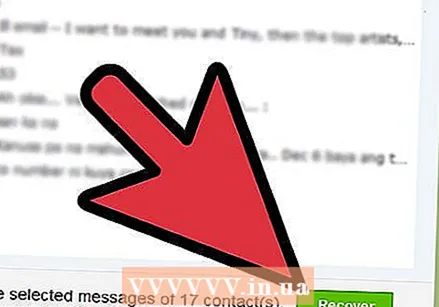 Επιλέξτε και ανακτήστε τα διαγραμμένα μηνύματα κειμένου. Το πρόγραμμα ανάκτησης δεδομένων στον υπολογιστή σας θα εμφανίσει τώρα μια λίστα διαγραμμένων μηνυμάτων κειμένου στη συσκευή. Επιλέξτε τα πλαίσια δίπλα στα μηνύματα των μηνυμάτων που θέλετε να ανακτήσετε. Όταν τελειώσετε, κάντε κλικ στο κουμπί "Ανάκτηση" στο κάτω μέρος της οθόνης σας.
Επιλέξτε και ανακτήστε τα διαγραμμένα μηνύματα κειμένου. Το πρόγραμμα ανάκτησης δεδομένων στον υπολογιστή σας θα εμφανίσει τώρα μια λίστα διαγραμμένων μηνυμάτων κειμένου στη συσκευή. Επιλέξτε τα πλαίσια δίπλα στα μηνύματα των μηνυμάτων που θέλετε να ανακτήσετε. Όταν τελειώσετε, κάντε κλικ στο κουμπί "Ανάκτηση" στο κάτω μέρος της οθόνης σας. - Αφού κάνετε κλικ σε αυτό το κουμπί, θα σας ζητηθεί πού θέλετε να αποθηκεύσετε τα δεδομένα. Δεν μπορείτε να επαναφέρετε τα δεδομένα απευθείας στο iPhone σας.
- Τα περισσότερα από αυτά τα προγράμματα σας επιτρέπουν επίσης να βλέπετε κάθε μήνυμα κειμένου ξεχωριστά πριν τα επαναφέρετε. Με αυτόν τον τρόπο διασφαλίζετε ότι τα μηνύματα που επαναφέρετε είναι στην πραγματικότητα τα μηνύματα που θέλετε να επαναφέρετε.
 Επιτρέψτε τη λήψη του περιεχομένου στον υπολογιστή σας. Μετά από λίγα λεπτά, το πρόγραμμα θα είχε μεταφέρει τα μηνύματα κειμένου από το iPhone σας στην επιθυμητή θέση στον υπολογιστή σας. Εκεί μπορείτε να τα δείτε χωρίς προβλήματα.
Επιτρέψτε τη λήψη του περιεχομένου στον υπολογιστή σας. Μετά από λίγα λεπτά, το πρόγραμμα θα είχε μεταφέρει τα μηνύματα κειμένου από το iPhone σας στην επιθυμητή θέση στον υπολογιστή σας. Εκεί μπορείτε να τα δείτε χωρίς προβλήματα. - Όταν τελειώσετε, αφαιρέστε το iPhone σας. Για έξοδο από τη λειτουργία DFU, πατήστε ταυτόχρονα τα κουμπιά "Home" και "Power" μέχρι να εμφανιστεί το λογότυπο της Apple.
Μέθοδος 4 από 5: Συνδυάστε λογισμικό τρίτων με αντίγραφο ασφαλείας iTunes
 Λήψη, εγκατάσταση και άνοιγμα του προγράμματος ανάκτησης δεδομένων. Πραγματοποιήστε αναζήτηση στο διαδίκτυο για ένα τέτοιο πρόγραμμα ή μεταβείτε στον ιστότοπο του προγραμματιστή για να το κατεβάσετε. Μετά τη λήψη μπορείτε να ξεκινήσετε τη διαδικασία εγκατάστασης. Ακολουθήστε τις οδηγίες που εμφανίζονται στην οθόνη για να εγκαταστήσετε το νέο πρόγραμμα στον υπολογιστή σας.
Λήψη, εγκατάσταση και άνοιγμα του προγράμματος ανάκτησης δεδομένων. Πραγματοποιήστε αναζήτηση στο διαδίκτυο για ένα τέτοιο πρόγραμμα ή μεταβείτε στον ιστότοπο του προγραμματιστή για να το κατεβάσετε. Μετά τη λήψη μπορείτε να ξεκινήσετε τη διαδικασία εγκατάστασης. Ακολουθήστε τις οδηγίες που εμφανίζονται στην οθόνη για να εγκαταστήσετε το νέο πρόγραμμα στον υπολογιστή σας. - Το μεγαλύτερο μέρος αυτού του λογισμικού που λειτουργεί επίσης χωρίς αντίγραφο ασφαλείας του iTunes το κάνει με ένα αντίγραφο ασφαλείας του iTunes.
- Ανοίξτε το νέο λογισμικό όταν ολοκληρωθεί η διαδικασία εγκατάστασης.
- Υπάρχουν πολλά τέτοια προγράμματα εκεί έξω. Τα περισσότερα, ωστόσο, πρέπει να πληρώσετε για να χρησιμοποιήσετε την πλήρη λειτουργικότητα. Ωστόσο, μπορείτε συχνά να κατεβάσετε μια δωρεάν δοκιμαστική έκδοση.
 Σάρωση για αντίγραφο ασφαλείας iPhone. Αφού ανοίξετε το πρόγραμμα, θα πρέπει να εντοπίσει αυτόματα το αντίγραφο ασφαλείας του iTunes στον υπολογιστή σας. Επιλέξτε το και κάντε κλικ στην επιλογή "Σάρωση" ή "Έναρξη σάρωσης" στη διεπαφή.
Σάρωση για αντίγραφο ασφαλείας iPhone. Αφού ανοίξετε το πρόγραμμα, θα πρέπει να εντοπίσει αυτόματα το αντίγραφο ασφαλείας του iTunes στον υπολογιστή σας. Επιλέξτε το και κάντε κλικ στην επιλογή "Σάρωση" ή "Έναρξη σάρωσης" στη διεπαφή. - Λάβετε υπόψη ότι αυτό θα λειτουργήσει μόνο εάν έχετε αποθηκευμένο αντίγραφο ασφαλείας iTunes στον υπολογιστή σας.
- Αυτά τα προγράμματα πρέπει να βρουν το πιο πρόσφατο αντίγραφο ασφαλείας του iTunes στον υπολογιστή σας. Δεν χρειάζεται να συνδέσετε το iPhone στον υπολογιστή σας.
- Εάν βρεθούν πολλά αντίγραφα ασφαλείας, βεβαιωθείτε ότι έχετε επιλέξει το σωστό.
 Επιλέξτε και ανακτήστε τα διαγραμμένα μηνύματα κειμένου. Μετά τη σάρωση, το πρόγραμμα θα πρέπει να εμφανίσει ένα παράθυρο με τα δεδομένα που εντοπίστηκαν. Επιλέξτε τα πλαίσια δίπλα στα μηνύματα που θέλετε να ανακτήσετε και κάντε κλικ στο κουμπί "Ανάκτηση".
Επιλέξτε και ανακτήστε τα διαγραμμένα μηνύματα κειμένου. Μετά τη σάρωση, το πρόγραμμα θα πρέπει να εμφανίσει ένα παράθυρο με τα δεδομένα που εντοπίστηκαν. Επιλέξτε τα πλαίσια δίπλα στα μηνύματα που θέλετε να ανακτήσετε και κάντε κλικ στο κουμπί "Ανάκτηση". - Όταν κάνετε κλικ σε αυτό το κουμπί, θα σας ζητηθεί σε ποια θέση στον υπολογιστή σας θέλετε να επαναφέρετε τα αρχεία.
- Τα δεδομένα που βρέθηκαν μπορούν να αποτελούνται μόνο από μηνύματα κειμένου, αλλά μπορούν επίσης να περιέχουν συνδυασμούς μηνυμάτων κειμένου και άλλων δεδομένων.
- Συνήθως μπορείτε να κάνετε προεπισκόπηση των μηνυμάτων πριν τα επαναφέρετε.
 Επιτρέψτε τη λήψη του περιεχομένου στον υπολογιστή σας. Όταν τελειώσετε, τα μηνύματα θα αποθηκευτούν στον υπολογιστή σας με το περιεχόμενο των μηνυμάτων, αλλά και με άλλα δεδομένα: σκεφτείτε αριθμούς τηλεφώνου, ώρες και ημερομηνίες κ.λπ.
Επιτρέψτε τη λήψη του περιεχομένου στον υπολογιστή σας. Όταν τελειώσετε, τα μηνύματα θα αποθηκευτούν στον υπολογιστή σας με το περιεχόμενο των μηνυμάτων, αλλά και με άλλα δεδομένα: σκεφτείτε αριθμούς τηλεφώνου, ώρες και ημερομηνίες κ.λπ.
Μέθοδος 5 από 5: Επαναφορά επαφών χρησιμοποιώντας την εφαρμογή Μηνύματα
 Πατήστε το εικονίδιο Μηνύματα.
Πατήστε το εικονίδιο Μηνύματα. Όταν ανοίξει το παράθυρο, πατήστε το εικονίδιο "Νέο μήνυμα".
Όταν ανοίξει το παράθυρο, πατήστε το εικονίδιο "Νέο μήνυμα". Πληκτρολογήστε το όνομα της διαγραμμένης επαφής στο "Προς:"'-πεδίο.
Πληκτρολογήστε το όνομα της διαγραμμένης επαφής στο "Προς:"'-πεδίο. 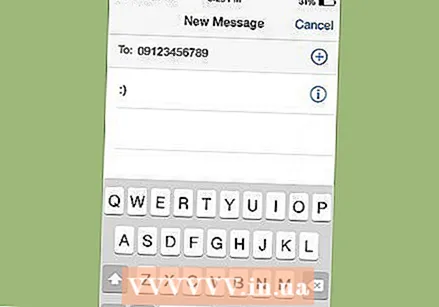 Οι πληροφορίες πιθανότατα θα εμφανιστούν, ακόμα κι αν αυτό το άτομο δεν είναι πλέον στη λίστα επαφών σας.
Οι πληροφορίες πιθανότατα θα εμφανιστούν, ακόμα κι αν αυτό το άτομο δεν είναι πλέον στη λίστα επαφών σας.
Συμβουλές
- Δημιουργήστε αντίγραφα ασφαλείας του iPhone σας στο iTunes ή το iCloud κάθε τόσο. Με αυτόν τον τρόπο διευκολύνετε τον εαυτό σας να βρείτε τυχόν χαμένα ή διαγραμμένα δεδομένα από το iPhone σας.
Απαιτήσεις
- Ένα iPhone
- Καλώδιο USB
- Ενας υπολογιστής
- Λογισμικό ανάκτησης δεδομένων